Las Smart TVs están revolucionando la forma en que vemos la televisión. Con un sistema operativo que les permite conectarse a Internet, las Smart TVs ofrecen una amplia gama de características y servicios que pueden mejorar tu experiencia de IPTV. Desde el acceso a servicios de streaming populares como Netflix y Hulu hasta el control por voz, las Smart TVs ofrecen numerosos beneficios que pueden llevar tu experiencia de visualización al siguiente nivel.

Tabla de contenido
¿Por qué las Smart TVs son una buena elección para IPTV?
Las Smart TVs son la elección definitiva para aquellos que desean mejorar su experiencia de IPTV. Al conectarse a Internet, ofrecen acceso a diversos servicios de streaming, incluido el IPTV, y te permiten ver tus programas y películas favoritas desde una sola plataforma. Además, las Smart TVs están repletas de funciones como el control por voz y la eficiencia energética, lo que las convierte en una opción más ecológica.
En conclusión, las Smart TVs pueden llevar tu experiencia de IPTV al siguiente nivel con una variedad de características y servicios que mejoran tu experiencia de visualización. Con acceso a servicios de streaming y características energéticamente eficientes como el control por voz, cambiar a un Smart TV es una elección inteligente para cualquiera que desee elevar su experiencia de IPTV. Realiza el cambio hoy mismo y disfruta de los beneficios de una mejor experiencia de IPTV en un Smart TV.
¿Cómo configurar IPTV en un Smart TV LG ?
Parte 1: Instala IPTV Smarters Pro en tu LG TV
1- Busca la aplicación en la tienda de aplicaciones de LG
Ve a la tienda de aplicaciones de LG y busca IPTV Smarters Player, notarás que está disponible como IPTV Smarters 'player' y no 'Pro', así que tenlo en cuenta en caso de que hayas buscado con los términos incorrectos.
Parte 2: Conéctate a tu proveedor de IPTV
1- Abre IPTV Smarters Player
como cualquier aplicación regular, busca el icono de la aplicación y haz clic en él para iniciar el reproductor
2- Acepta los términos
como cualquier otra aplicación, debes aceptar los términos de uso antes de utilizar la aplicación, simplemente haz clic en Aceptar y:
3- Elige la API de Xtream Codes
IPTV Smarters player te ofrece la opción de conectarte a tu reproductor IPTV utilizando cualquier método que prefieras, pero te recomendaría encarecidamente que elijas la API de Xtream Codes
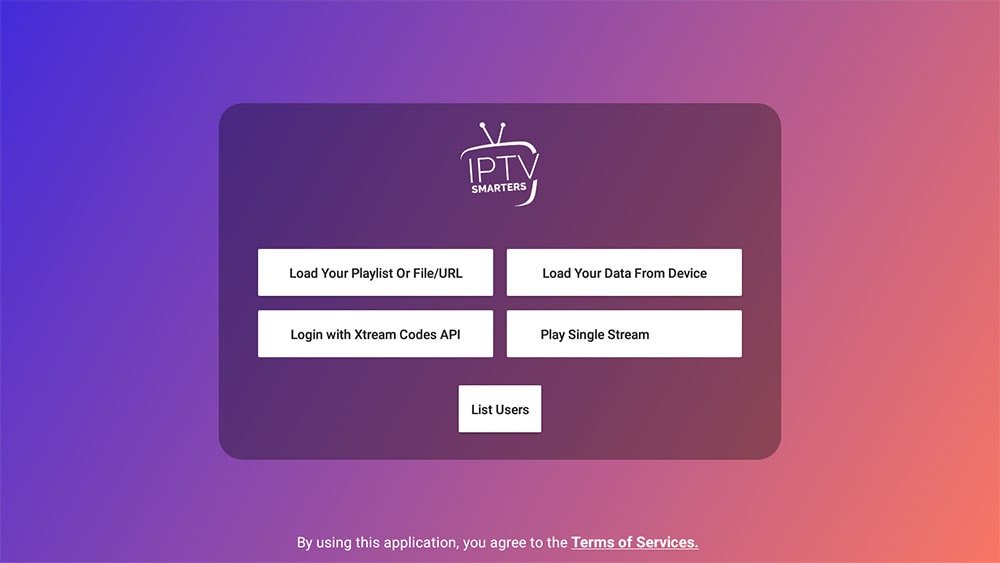
4- Completa tus datos de cuenta
cuando te suscribes a un proveedor de IPTV, te enviarán algunos enlaces para conectarte a su servidor. Dependiendo de si te enviaron explícitamente la API de Xtream Codes o no, puedes extraerla fácilmente del enlace M3u como se muestra a continuación.
El enlace m3u siempre se presenta así:
- http://line.domain.com/get.php?username=XXXX&password=**XXXX&**type=m3u_plus&output=ts
si quieres obtener los códigos Xtream:
- la URL del servidor será: http://line.domain.com/
- el nombre de usuario es una combinación de números/letras después de (username=XXXXX)
- lo mismo para la contraseña (password=XXXXX )
Asegúrate de escribirlos correctamente, el más mínimo error tipográfico puede evitar que te conectes. Verifica dos veces y asegúrate de no omitir ninguna letra o número.
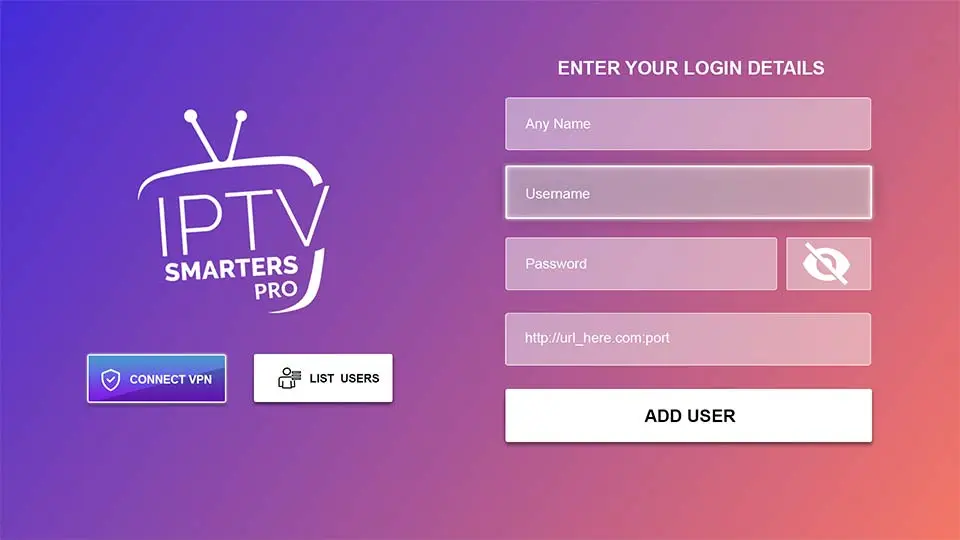
5- Haz clic en TV en vivo y disfruta del acceso a tus canales favoritos
Ahora estás conectado con éxito al servidor de tu proveedor de IPTV, y podrás transmitir todos los canales que te interesan. Lo que más me gusta de IPTV Smarters Pro es su interfaz de usuario intuitiva que facilita mucho la navegación por los canales.
Si quieres aprovechar al máximo esta aplicación, puedes consultar esta guía en la que revisé todas las características de IPTV Smarters Player.
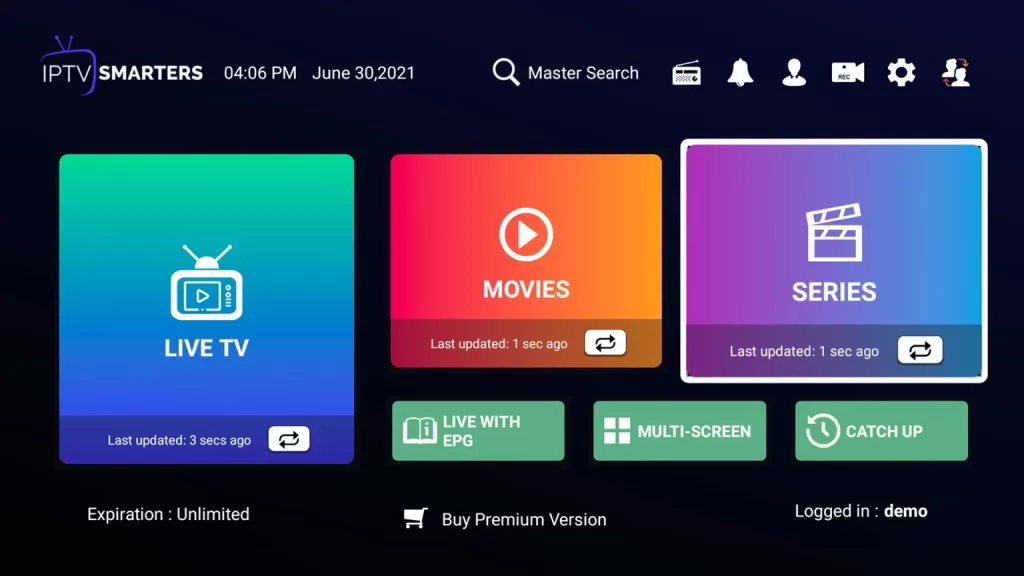
¿Qué sigue?
Si deseas utilizar IPTV en otros dispositivos, encontrarás muchos tutoriales en este blog. Ten en cuenta que muchos usuarios pueden encontrar un error llamado Error de autorización esto se debe a que IPTV Smarters Pro en LG y Samsung requiere que los proveedores paguen una tarifa para permitir que la aplicación se conecte a sus servidores.
Si estás obteniendo este error, contacta a tu proveedor de IPTV para que te proporcionen el enlace con el que se registraron en el sitio web oficial de IPTV Smarters Pro. Si no funciona, tienes la opción de obtener un Firestick o utilizar otro reproductor IPTV que hemos cubierto en esta página:
Cómo configurar IPTV en un Smart TV SONY?
La mayoría de las aplicaciones IPTV no están disponibles en la tienda de Google Play, entonces puedes instalar la aplicación usando la aplicación Downloader.
1. Enciende tu Smart TV y selecciona Aplicaciones.
2. Abre Play Store y haz clic en la barra de búsqueda.
3. Busca Downloader y elige la aplicación de la lista de sugerencias.
4. Haz clic en Instalar para instalar la aplicación Downloader en tu televisor.
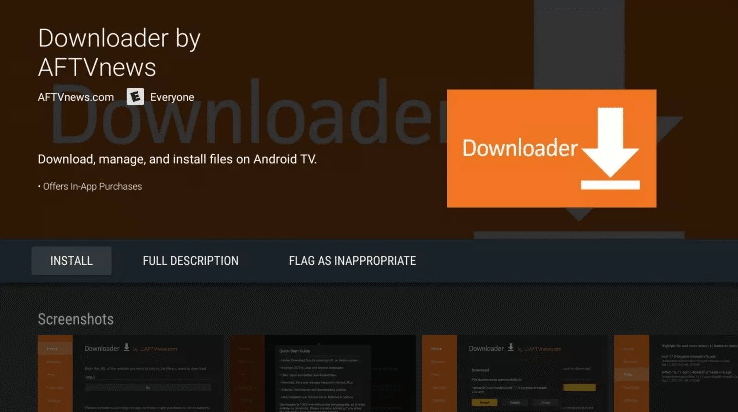
5. Vuelve a la pantalla de inicio y selecciona Ajustes.
6. Selecciona Preferencias del dispositivo > Seguridad y restricciones > Fuentes desconocidas.
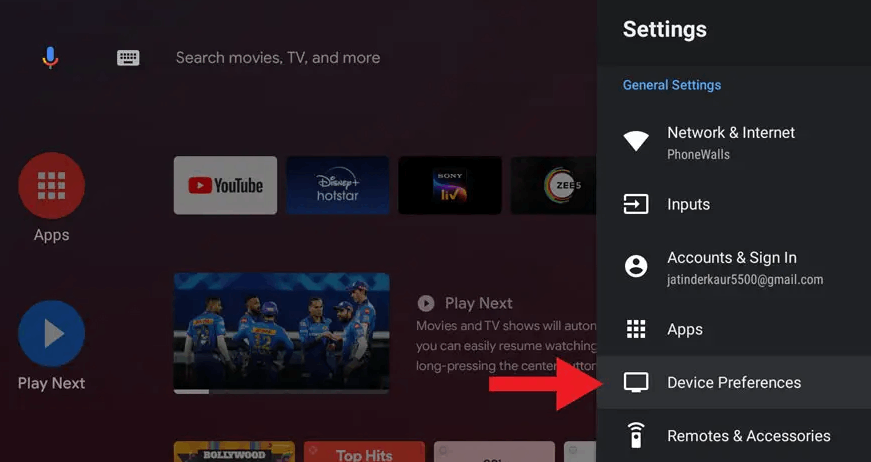
7. Elige la aplicación Downloader y activa el interruptor para poder instalar aplicaciones desde fuentes desconocidas.
8. Inicia la aplicación Downloader e introduce la URL del archivo APK de IPTV Smarters en el cuadro de URL:
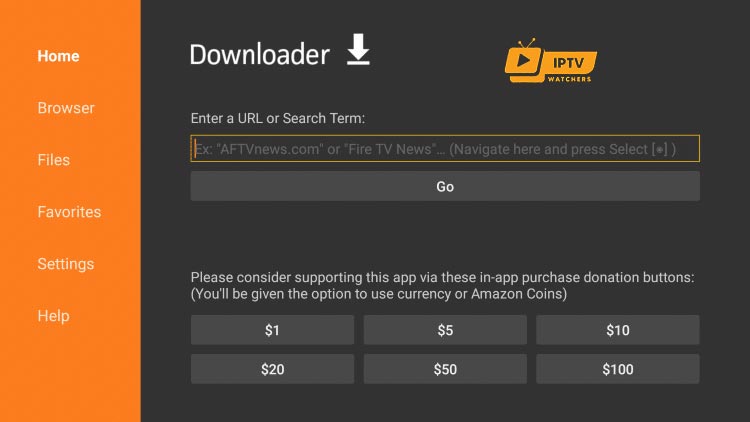
9. Haz clic en Ir, y la aplicación IPTV Smarters se descargará en tu Smart TV. Selecciona Instalar.
10. Una vez finalizada la instalación, abre la aplicación IPTV Smarter e inicia sesión con los detalles de tu suscripción (obtén los detalles de tu proveedor de servicios aquí) y disfruta de la transmisión de contenido en tu Smart TV SONY.
Cómo configurar IPTV en tu Smart TV SAMSUNG?
Parte 1: instala la aplicación 'IPTV Smarters Pro' en tu Smart TV Samsung
- Enciende tu Samsung Smart TV y conéctalo a Internet.
- Presiona el botón "Smart Hub" en tu control remoto de Samsung.
- Navega hasta la sección "Aplicaciones" y selecciona "Samsung Apps".
- Busca "IPTV Smarters Pro" en la tienda de aplicaciones de Samsung.
- Una vez que encuentres la aplicación IPTV Smarters Pro, selecciónala y haz clic en "Instalar".
- Espera a que la aplicación se descargue e instale en tu Samsung Smart TV.
- Una vez completada la instalación, regresa a la sección "Aplicaciones" y selecciona la aplicación IPTV Smarters Pro.
- Inicia la aplicación IPTV Smarters Pro e ingresa tus credenciales de inicio de sesión de IPTV para comenzar a transmitir.
¡Eso es todo! Has instalado con éxito IPTV Smarters Pro en tu Samsung Smart TV desde la tienda de aplicaciones de Samsung.
Parte 2: Configurar la aplicación IPTV Smarters Pro en tu Samsung Smart TV:
1- Abre la aplicación IPTV Smarters Pro en tu Samsung Smart TV.
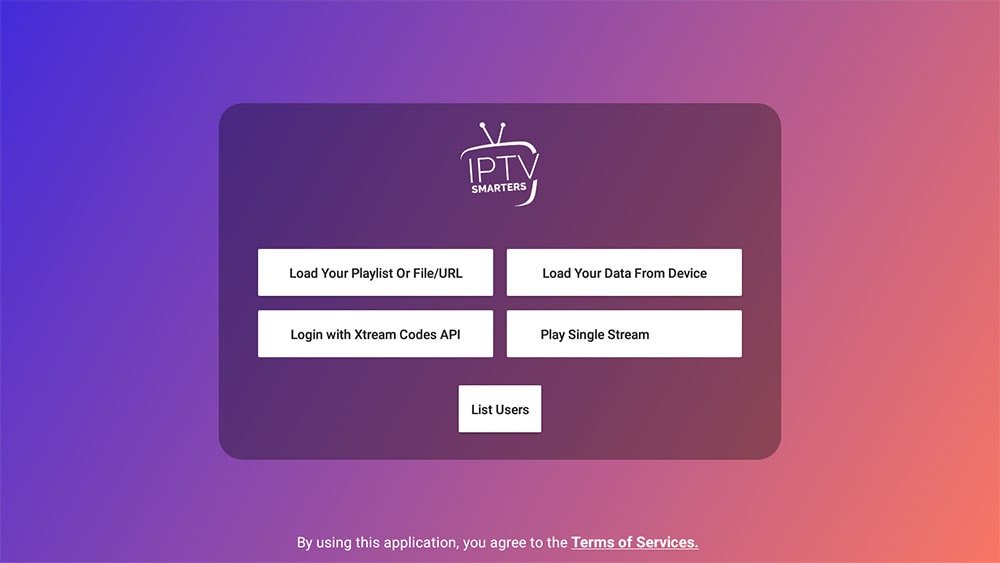
2- Selecciona la opción “Iniciar sesión con la API de Xtream Codes” en el menú principal.
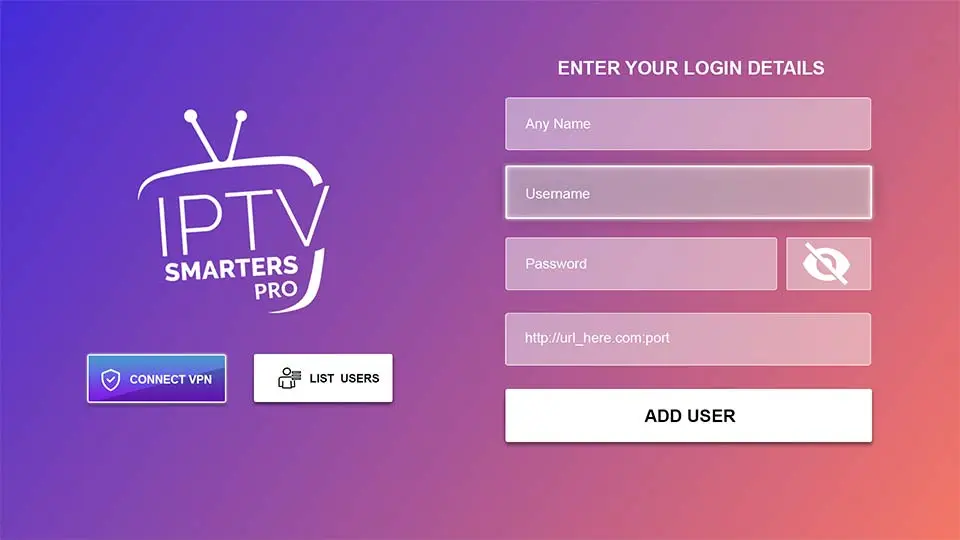
3- Ingresa tus datos de inicio de sesión de IPTV en los campos correspondientes:
- Cualquier nombre deseado para la lista de reproducción
- URL del portal del proveedor de servicios IPTV
- Nombre de usuario de tu cuenta IPTV
- Contraseña de tu cuenta IPTV
(Puedes obtener los detalles de inicio de sesión de IPTV desde aquí)
4- Haz clic en « Agregar usuario » para guardar tus credenciales de inicio de sesión.
5- Selecciona la lista de reproducción que acabas de agregar en la sección « Listas de reproducción ».
6- Ahora deberías poder ver tus canales de IPTV y comenzar a transmitir.
¡Eso es todo! Has configurado correctamente IPTV Smarters Pro en tu televisor Samsung Smart TV.












